Matomo - как установить веб-аналитику на сайт
Matomo - как установить веб-аналитику на сайт
1) Залить и распаковать архив в корень matomo (у меня это https://имя_сайта/matomo1/). По ssh это делаете командами из под пользователя:
$ cd DIR_SITE/ $ mkdir matomo1 && cd matomo1 $ wget -c https://builds.matomo.org/matomo-latest.zip && unzip matomo-latest.zip && rm -rf matomo-latest.zip $ mv matomo/* ./
2) Завершаем установку через
https://имя_сайта/matomo1/
Проходим все 8 шагов:
Начинаем установку - нажимаем Далее:
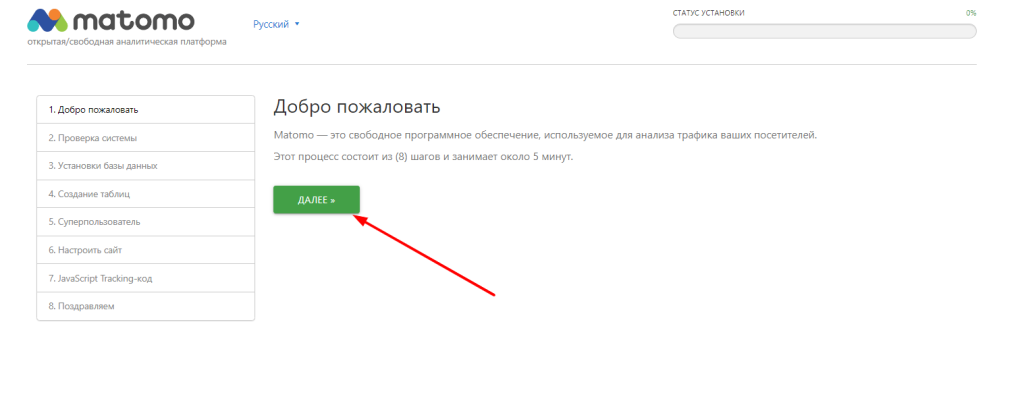
Проверка системы - все должно гореть зеленым - нажимаем Далее:
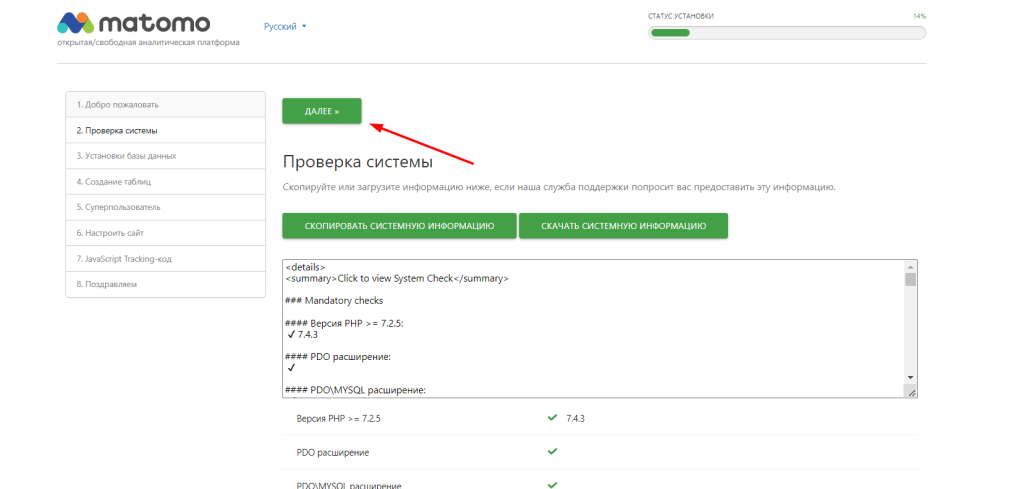
Установка базы данных - нужно создать базу в Вашей панели управления - Cpanel, DirectAdmin, ISPManegr, FastPanel или HestiaCP, заполнить все поля - нажимаем Далее:
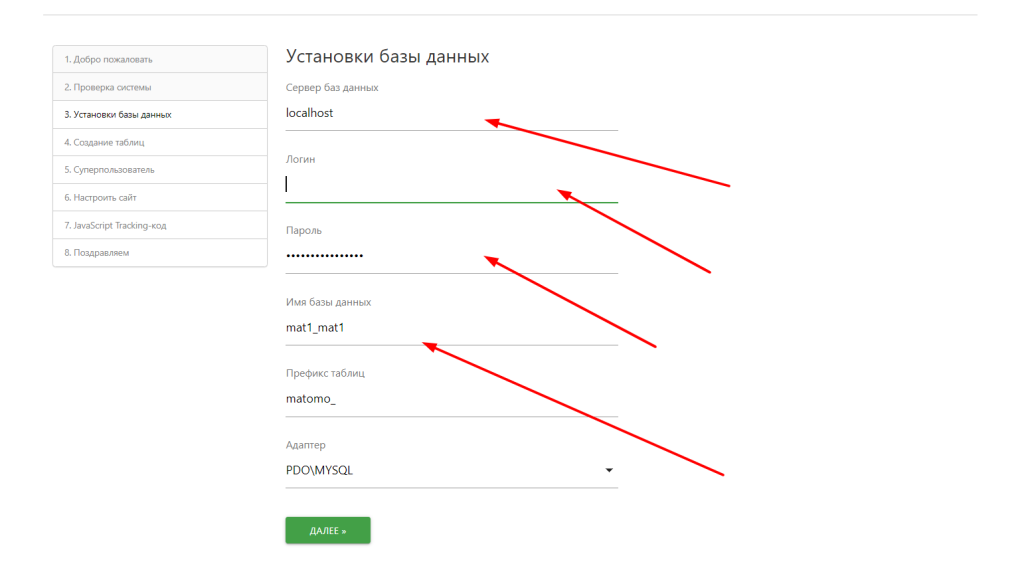
Таблицы созданы - база Matomo заполнена - нажимаем Далее:
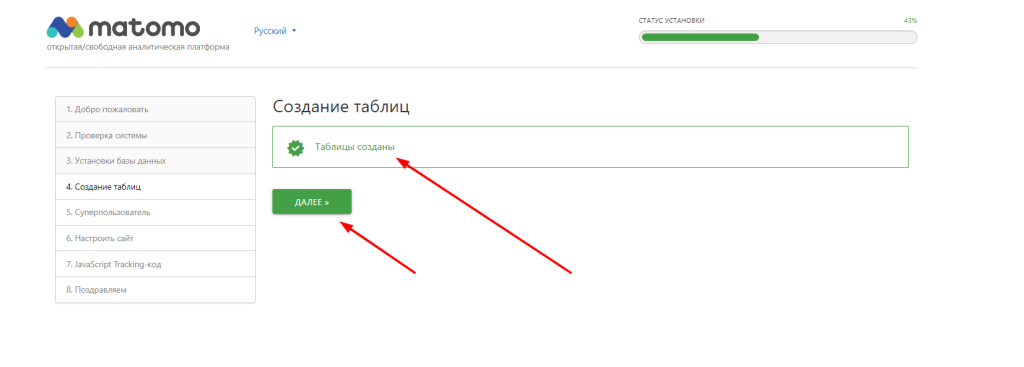
Таблицы созданы - база Matomo заполнена - нажимаем Далее:
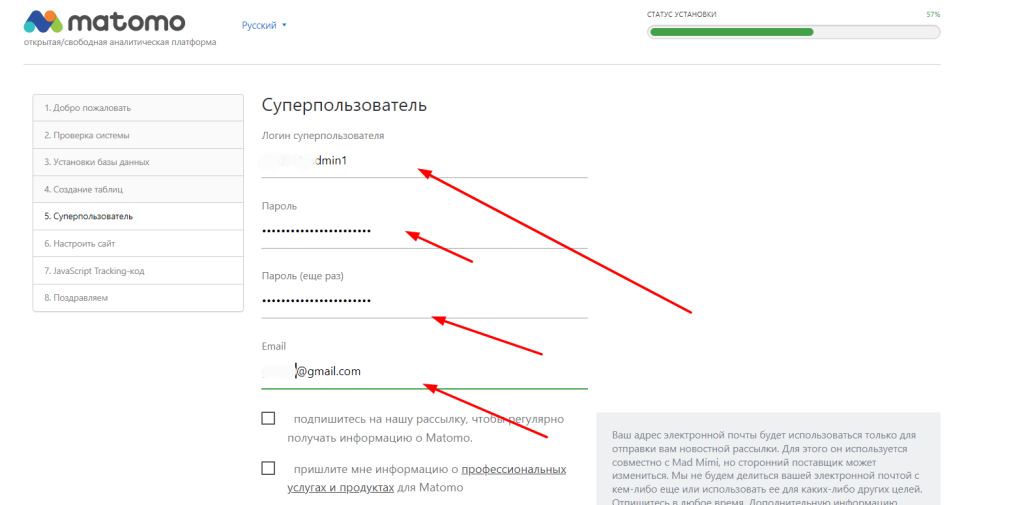
6-7 этап - вводим имя сайта, логин админа, пароль, получаем код JS для отслеживания на сайте - нажимаем Далее:
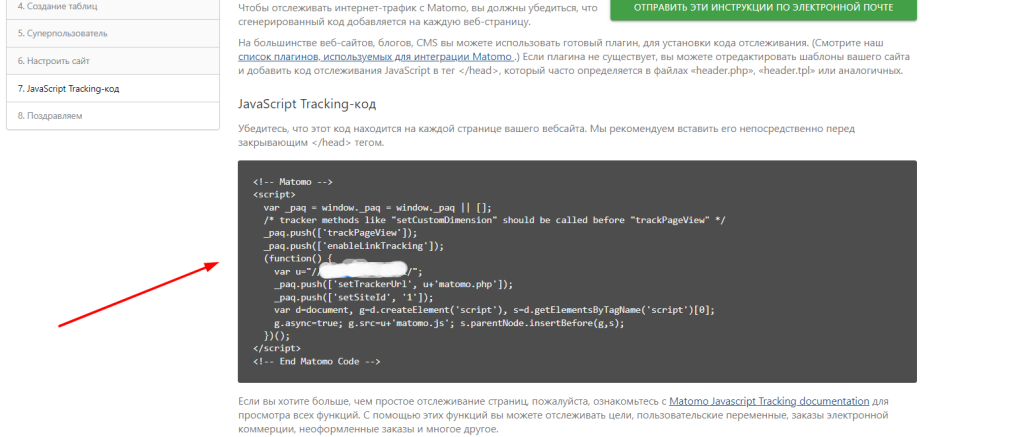
8 этап - установка завершена
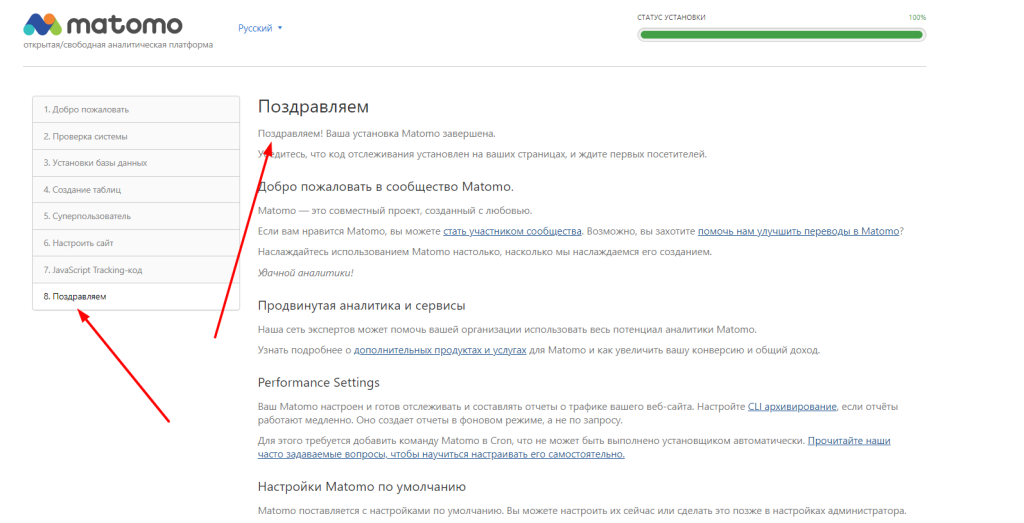
Вставляем этот код для Вашей CMS и проверяем сбор статистики через админку https://имя_сайта/matomo1/

